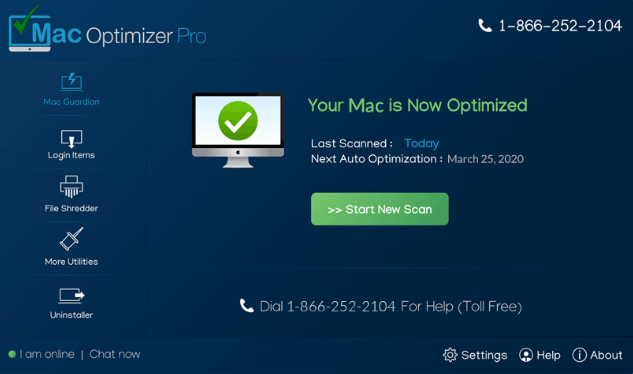Was ist Mac Optimizer Pro?
In diesem Artikel erfahren Sie, was genau Mac Optimizer Pro ist und wie Sie diese unerwünschte Software vollständig von Ihrem Computer entfernen und sie auch in Zukunft vor solchen unerwünschten Anwendungen schützen können.
Mac Optimizer Pro ist der Name eines Programms, mit dem Sie es herunterladen können, Sie glauben jedoch, dass dadurch alle Leistungsprobleme auf Ihrem MAc behoben und / oder erkannte Viren entfernt werden. Aber, Wir haben darauf hingewiesen, dass dies bei Mac Optimizer Pro nicht der Fall ist, weil es Benutzern verschiedene irreführende Details zeigen könnte, Ziel ist es, sie dazu zu bringen, darauf zu vertrauen, dass die Software verschiedene Arten von Virendateien auf den Computern der Opfer erkannt hat, damit sie die lizenzierte Version dieser fiesen Software kaufen können. Die erkannten Fehler dieser Software sind möglicherweise nicht einmal aktuell, Wir empfehlen daher dringend, Mac Optimizer Pro sofort von Ihrem Computer zu entfernen, vorzugsweise mithilfe der in diesem Artikel aufgeführten Informationen.

Threat Zusammenfassung
| Name | Mac Optimizer Pro |
| Art | Rogue Antivirus |
| kurze Beschreibung | Kann so tun, als entdeckte Fehler auf Ihrem Mac aber in Wirklichkeit vielleicht nur wollen Sie, es ist Vollversion zu erwerben und verwendet Ihre Mac Sicherheit als Grund. |
| Symptome | automatisch und leitet einen Systemscans automatisch auf Ihrem Rechner laufen. |
| Verteilungsmethode | Gebündelte Downloads. Web-Seiten, die sie werben können. |
| Detection Tool |
Überprüfen Sie, ob Ihr System von Malware betroffen ist
Herunterladen
Combireiniger
|
Benutzererfahrung | Abonnieren Sie unseren Forum zu Besprechen Mac Optimizer Pro. |
Mac Optimizer Pro – Was tut es?
Die Hauptmethode, mit der Mac Optimizer Pro auf Ihrem Mac verbreitet werden kann, erfolgt normalerweise über Software-Installationsprogramme von Drittanbietern. Diese Arten von Installationsprogrammen führen dieses Programm häufig mit sich herum, indem es zusammen mit anderen Apps hinzugefügt wird, die Sie in Ihren Mac integrieren möchten. Da, Die Mac Optimizer Pro-App kann beworben werden, indem sie als beansprucht wird “kostenlos Extra” zu Ihrer aktuellen Installation. Normalerweise diese Arten von kostenlosen Programmen, die gebündelte Apps enthalten, wie diese kann von Software heruntergeladen werden, die Websites von Drittanbietern bereitstellt. Diese Arten von Apps können Mediaplayer sein, Wandler, Dokumentenverwaltungs-Apps, Bildbearbeiter oder irgendetwas in dieser Nähe.
Eine andere Möglichkeit, wie Mac Optimizer Pro auf Ihrem Mac landen könnte, besteht wahrscheinlich darin, von einer Webseite hinzugefügt zu werden, die behauptet, Ihr Mac sei veraltet oder Ihr Mac weist Fehler auf oder sogar eine Website, die ihn als Lösung bewirbt.
Sobald Mac Optimizer Pro auf Ihrem Mac installiert ist, Es kann beginnen, automatisierte Scans auszuführen und wird automatisch ausgeführt, wenn Sie Ihren Mac gelegentlich verwenden. Möglicherweise werden an einer der Ecken Ihres Mac Benachrichtigungen angezeigt, dass tit Fehler erkannt hat, die behoben werden können, und dass Ihr Mac möglicherweise schneller als zuvor ausgeführt wird.
Nicht nur das, Diese Software kann jedoch auch einen eigenen Scan Ihres Mac ausführen, was fast immer dazu führen kann, dass Fehler erkannt werden. Aber, Wir werden Sie wissen lassen, dass diese Fehler nicht alles sein können, auf das Sie hoffen können, da sie möglicherweise gar nicht existieren. Der Hauptgrund dafür ist, dass diese App die Fehler erst entfernen kann, wenn Sie sich für die Vollversion entschieden haben.
Mac Optimizer Pro ist auch eine App, die Ihren Mac absichtlich verlangsamt und Fehler anzeigt, die möglicherweise nicht einmal aktuell sind. Das Hauptziel ist, dass Sie Geld bezahlen, um die Fehler zu beheben, und diese Scherzanwendungen bewerben häufig ihre lizenzierte Version für Hunderte von Dollar. Dies kann genauso gut als Betrug bezeichnet werden, da die Wahrscheinlichkeit groß ist, dass diese Fehler überhaupt nicht vorhanden sind.
Und das ist nicht alles, wenn es um Mac Optimizer Pro geht. Die App kann zusätzlich mit einer Adware-Komponente geliefert werden, die alle Arten von Browsererweiterungen auf Ihrem Mac hinzufügt, die möglicherweise unterschiedliche Einstellungen Ihrer Webbrowser ändern und sogar unterschiedliche Formen von Werbung anzeigen, wie:
- Übernommen Banner Räume.
- Ad-unterstützten Suchergebnisse.
- Pop-ups.
- Weiterleitungen.
Mac Optimizer Pro kann Sie auch über die Erweiterungen und Anzeigen, die angezeigt werden, um Websites zu besuchen, bei denen es sich möglicherweise um Betrugsseiten handelt, in die Irre führen, Phishing oder sogar direkt riskante Webseiten, die Ihren Mac mit einem Virus infizieren könnten.
Warnung! In einigen Fällen können die Mac Optimizer Pro-Instanzen als legitime Tools maskiert werden, die von Apple und / oder ihren Partnern vertrieben werden. Dies ist kein System-Dienstprogramm, das von der Gesellschaft gefördert wird und von einer ganz anderen Drittfirma gemacht.
Dies sind die Hauptgründe, warum Sie Mac Optimizer Pro wahrscheinlich so schnell wie möglich entfernen sollten.

Entfernen Sie Mac Optimizer Pro von Ihrem Mac
Damit Sie Mac Optimizer Pro vollständig von Ihrem Mac entfernen können, Wir empfehlen dringend, dass Sie eine bestimmte Malware Cleaner-Software für Mac verwenden. Ein solches Tool wurde zum Scannen erstellt, Erkennen und entfernen Sie alle zugehörigen Dateien und Objekte von Ihrem Mac und entfernen Sie dann die. Außerdem soll sichergestellt werden, dass Ihr Mac auch in Zukunft so gut wie möglich vor solchen Bedrohungen geschützt bleibt und gleichzeitig die Leistung Ihres Mac erhalten bleibt.
Schritte zur Vorbereitung vor dem Entfernen:
Vor dem Starten Sie die folgenden Schritte folgen, darauf hingewiesen werden, dass Sie sollten zunächst die folgenden Vorbereitungen tun:
- Sichern Sie Ihre Dateien, falls das Schlimmste passiert.
- Achten Sie darauf, ein Gerät mit dieser Anleitung auf standy haben.
- Bewaffnen Sie sich mit Geduld.
- 1. Suchen Sie nach Mac-Malware
- 2. Deinstallieren Sie riskante Apps
- 3. Bereinigen Sie Ihre Browser
Schritt 1: Suchen Sie nach Mac Optimizer Pro-Dateien und entfernen Sie sie von Ihrem Mac
Wenn Sie mit Problemen konfrontiert, auf Ihrem Mac als Folge unerwünschten Skripte und Programme wie Mac Optimizer Pro, der empfohlene Weg, um die Bedrohung zu beseitigen ist durch ein Anti-Malware-Programm. SpyHunter für Mac bietet erweiterte Sicherheitsfunktionen sowie andere Module, die die Sicherheit Ihres Mac verbessern und ihn in Zukunft schützen.

Schnelle und einfache Anleitung zum Entfernen von Mac-Malware-Videos
Bonusschritt: So machen Sie Ihren Mac schneller?
Mac-Rechner unterhalten wahrscheinlich das schnellste Betriebssystem auf dem Markt. Noch, Macs werden manchmal langsam und träge. Die folgende Videoanleitung untersucht alle möglichen Probleme, die dazu führen können, dass Ihr Mac langsamer als gewöhnlich ist, sowie alle Schritte, die Ihnen helfen können, Ihren Mac zu beschleunigen.
Schritt 2: Deinstallieren Sie Mac Optimizer Pro und entfernen Sie zugehörige Dateien und Objekte
1. hit the ⇧ + ⌘ + U Tasten zum Öffnen von Dienstprogrammen. Eine andere Möglichkeit besteht darin, auf „Los“ zu klicken und dann auf „Dienstprogramme“ zu klicken., wie das Bild unten zeigt:

2. Suchen Sie den Aktivitätsmonitor und doppelklicken Sie darauf:

3. Im Activity Monitor sucht verdächtige Prozesse, gehören oder zu Mac Optimizer Pro verwandte:


4. Klicken Sie auf die "Gehen" Taste erneut, aber diesmal wählen Sie Anwendungen. Eine andere Möglichkeit ist mit den ⇧+⌘+A Tasten.
5. Im Menü Anwendungen, sucht jede verdächtige App oder eine App mit einem Namen, ähnlich oder identisch mit Mac Optimizer Pro. Wenn Sie es finden, Klicken Sie mit der rechten Maustaste auf die App und wählen Sie "In den Papierkorb verschieben".

6. Wählen Accounts, Danach klicken Sie auf die Login Artikel Vorliebe. Ihr Mac zeigt Ihnen dann eine Liste der Elemente, die automatisch gestartet werden, wenn Sie sich einloggen. Suchen Sie nach verdächtigen Anwendungen identisch oder ähnlich Mac Optimizer Pro. Aktivieren Sie die App, deren automatische Ausführung Sie beenden möchten, und wählen Sie dann auf aus Minus („-“) Symbol, um es zu verstecken.
7. Entfernen Sie alle verbleibenden Dateien, die möglicherweise mit dieser Bedrohung zusammenhängen, manuell, indem Sie die folgenden Teilschritte ausführen:
- Gehe zu Finder.
- In der Suchleiste den Namen der Anwendung, die Sie entfernen möchten,.
- Oberhalb der Suchleiste ändern, um die zwei Drop-Down-Menüs "Systemdateien" und "Sind inklusive" so dass Sie alle Dateien im Zusammenhang mit der Anwendung sehen können, das Sie entfernen möchten. Beachten Sie, dass einige der Dateien nicht in der App in Beziehung gesetzt werden kann, so sehr vorsichtig sein, welche Dateien Sie löschen.
- Wenn alle Dateien sind verwandte, halte das ⌘ + A Tasten, um sie auszuwählen und fahren sie dann zu "Müll".
Für den Fall, können Sie nicht entfernen Mac Optimizer Pro über Schritt 1 über:
Für den Fall, können Sie nicht die Virus-Dateien und Objekten in Ihren Anwendungen oder an anderen Orten finden wir oben gezeigt haben, Sie können in den Bibliotheken Ihres Mac für sie manuell suchen. Doch bevor dies zu tun, bitte den Disclaimer unten lesen:
1. Klicke auf "Gehen" und dann "Gehe zum Ordner" wie gezeigt unter:

2. Eintippen "/Library / LauchAgents /" und klicke auf Ok:

3. Löschen Sie alle der Virus-Dateien, die ähnlich oder die gleichen Namen wie Mac Optimizer Pro. Wenn Sie glauben, dass es keine solche Datei, lösche nichts.

Sie können die gleiche Prozedur mit den folgenden anderen Bibliothek Verzeichnisse wiederholen:
→ ~ / Library / Launchagents
/Library / LaunchDaemons
Spitze: ~ ist es absichtlich, denn es führt mehr LaunchAgents- zu.
Schritt 3: Entfernen Mac Optimizer Pro - bezogenen Erweiterungen von Safari / Chrom / Firefox









Mac Optimizer Pro-FAQ
Was ist Mac Optimizer Pro auf Ihrem Mac??
Die Bedrohung durch Mac Optimizer Pro ist wahrscheinlich eine potenziell unerwünschte App. Es besteht auch die Möglichkeit, dass es damit zusammenhängt Mac Malware. Wenn dem so ist, Solche Apps neigen dazu, Ihren Mac erheblich zu verlangsamen und Werbung anzuzeigen. Sie können auch Cookies und andere Tracker verwenden, um Browserinformationen von den auf Ihrem Mac installierten Webbrowsern abzurufen.
Können Macs Viren bekommen??
Ja. So viel wie jedes andere Gerät, Apple-Computer bekommen Malware. Apple-Geräte sind möglicherweise kein häufiges Ziel von Malware Autoren, Aber seien Sie versichert, dass fast alle Apple-Geräte mit einer Bedrohung infiziert werden können.
Welche Arten von Mac-Bedrohungen gibt es??
Laut den meisten Malware-Forschern und Cyber-Sicherheitsexperten, die Arten von Bedrohungen Bei Viren, die derzeit Ihren Mac infizieren können, kann es sich um betrügerische Antivirenprogramme handeln, Adware oder Entführer (PUPs), Trojanische Pferde, Ransomware und Krypto-Miner-Malware.
Was tun, wenn ich einen Mac-Virus habe?, Like Mac Optimizer Pro?
Keine Panik! Sie können die meisten Mac-Bedrohungen leicht beseitigen, indem Sie sie zuerst isolieren und dann entfernen. Ein empfehlenswerter Weg, dies zu tun, ist die Verwendung eines seriösen Anbieters Software zum Entfernen von Schadsoftware Das kann die Entfernung automatisch für Sie erledigen.
Es gibt viele Anti-Malware-Apps für Mac, aus denen Sie auswählen können. SpyHunter für Mac ist eine der empfohlenen Mac-Anti-Malware-Apps, das kann kostenlos scannen und alle Viren erkennen. Dies spart Zeit für das manuelle Entfernen, das Sie sonst durchführen müssten.
How to Secure My Data from Mac Optimizer Pro?
Mit wenigen einfachen Aktionen. Zuallererst, Befolgen Sie unbedingt diese Schritte:
Schritt 1: Finden Sie einen sicheren Computer und verbinden Sie es mit einem anderen Netzwerk, nicht der, mit dem Ihr Mac infiziert war.
Schritt 2: Ändern Sie alle Ihre Passwörter, ausgehend von Ihren E-Mail-Passwörtern.
Schritt 3: Aktivieren Zwei-Faktor-Authentifizierung zum Schutz Ihrer wichtigen Konten.
Schritt 4: Rufen Sie Ihre Bank an Ändern Sie Ihre Kreditkartendaten (Geheim Code, usw.) wenn Sie Ihre Kreditkarte für Online-Einkäufe gespeichert oder Online-Aktivitäten mit Ihrer Karte durchgeführt haben.
Schritt 5: Stellen Sie sicher, dass Rufen Sie Ihren ISP an (Internetprovider oder -anbieter) und bitten Sie sie, Ihre IP-Adresse zu ändern.
Schritt 6: Ändere dein WLAN Passwort.
Schritt 7: (Fakultativ): Stellen Sie sicher, dass Sie alle mit Ihrem Netzwerk verbundenen Geräte auf Viren prüfen und diese Schritte wiederholen, wenn sie betroffen sind.
Schritt 8: Installieren Sie Anti-Malware Software mit Echtzeitschutz auf jedem Gerät, das Sie haben.
Schritt 9: Versuchen Sie, keine Software von Websites herunterzuladen, von denen Sie nichts wissen, und halten Sie sich von diesen fern Websites mit geringer Reputation im allgemeinen.
Wenn Sie diesen Empfehlungen folgen, Ihr Netzwerk und Ihre Apple-Geräte werden wesentlich sicherer vor Bedrohungen oder informationsinvasiver Software und auch in Zukunft virenfrei und geschützt.
Weitere Tipps finden Sie auf unserer MacOS-Virus-Bereich, Hier können Sie auch Fragen stellen und Kommentare zu Ihren Mac-Problemen abgeben.
Über die Mac Optimizer Pro-Forschung
Die Inhalte, die wir auf SensorsTechForum.com veröffentlichen, Diese Anleitung zum Entfernen von Mac Optimizer Pro ist enthalten, ist das Ergebnis umfangreicher Recherchen, harte Arbeit und die Hingabe unseres Teams, um Ihnen bei der Behebung des spezifischen macOS-Problems zu helfen.
Wie haben wir die Recherche zu Mac Optimizer Pro durchgeführt?
Bitte beachten Sie, dass unsere Forschung auf einer unabhängigen Untersuchung basiert. Wir stehen in Kontakt mit unabhängigen Sicherheitsforschern, Dank dessen erhalten wir täglich Updates zu den neuesten Malware-Definitionen, einschließlich der verschiedenen Arten von Mac-Bedrohungen, insbesondere Adware und potenziell unerwünschte Apps (zufrieden).
Weiter, die Forschung hinter der Mac Optimizer Pro-Bedrohung wird unterstützt mit Virustotal.
Um die Bedrohung durch Mac-Malware besser zu verstehen, Bitte lesen Sie die folgenden Artikel, die sachkundige Details bieten.